INSTALASI SLIMS PADA LAMPP
Buka Terminal dengan mengetikkan Ctrl + Alt + T
Masuk ke direktori yang berisi file slims5-meranti.tar.gz
Salin file slims5-meranti.tar.gz ke folder /opt/lampp/htdocs/
$sudo cp slims5_meranti.tar.gz /opt/lampp/htdocs/
- Masuk ke direktori /opt/lampp/htdocs/
cd /opt/lampp/htdocs/
- Ekstrak slims5-meranti.tar.gz dengan mengetikkan :
$sudo tar xzvf slims5_meranti.tar.gz /opt/lampp/htdocs
- Cek hasil ekstrak yang kita lakukan
$ ls
Akan terlihat folder slims5-meranti bersama folder xampp
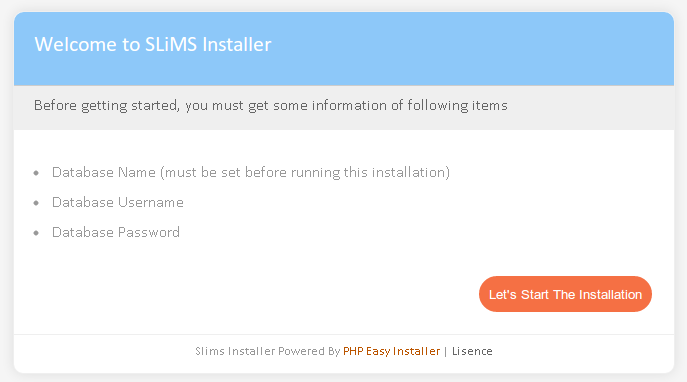
Gambar 2.1: Halaman SLiMS Installer
Silakan buka di browser internet http://localhost/slims5-meranti. Maka akan muncul tampilan SLiMS Installer.
Hal yang harus dilakukan adalah membuat database SLiMS.
Buka phpMyAdmin di browser internet dengan mengetikkan http://localhost/phpmyadmin
Buatlah database SLiMS dengan mengklik TAB : Basis data, kemudian pada kolom yang disediakan isikan dengan nama database kemudian klik BUAT.
 Gambar 2.2: Membuat database dengan phpMyAdmin
Gambar 2.2: Membuat database dengan phpMyAdminDatabase SLiMS sudah berhasil dibuat.
kembali lanjutkan Instalasi Step 2 dengan klik tombol BACK, maka instalasi akan kembali ke STEP 1. Silakan kembali lakukan pengaturan database. Sesuaikan dengan koneksi database yang sudah dibuat.
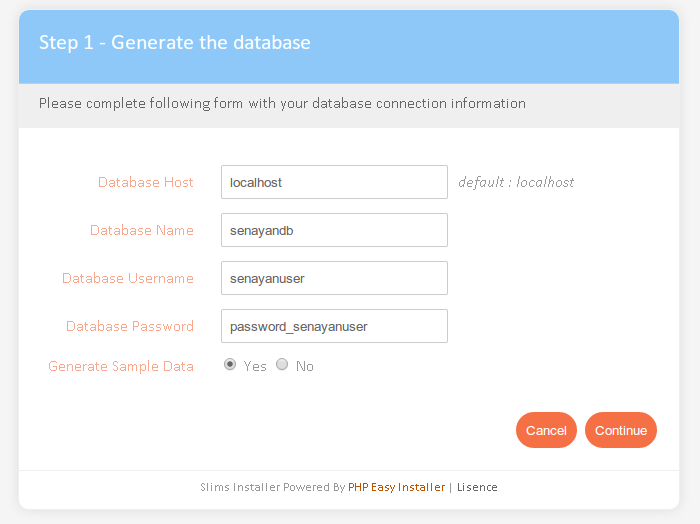 Gambar 2.3: SLiMS Installer - Step 1
Gambar 2.3: SLiMS Installer - Step 1
Setelah melengkapi pengaturan database, klik Continue
 Gambar 2.4: Galat SLiMS Installer - Step 2
Gambar 2.4: Galat SLiMS Installer - Step 2Galat di atas terjadi karena koneksi melalui web tidak diijinkan untuk membuat file di folder web slims5-meranti. Untuk mengatasinya, pada terminal lakukan :
$ cd /opt/lampp/htdocs/slims5-meranti/
$ sudo touch sysconfig.local.inc.php
$ sudo chmod 777 sysconfig.local.inc.php
- Setelah itu kembali buka peramban web dan klik RETRY
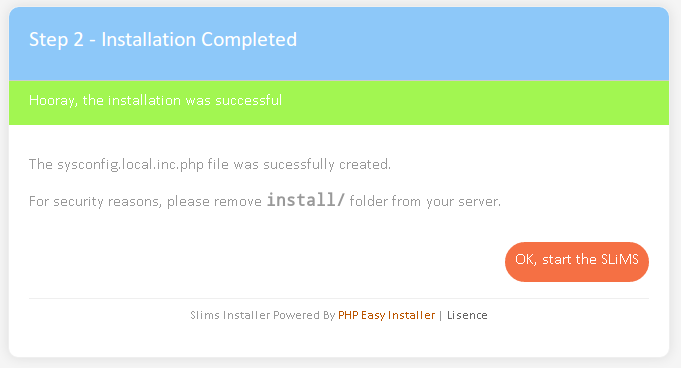 Gambar 5: SLiMS Installer - Instalasi berhasil
Gambar 5: SLiMS Installer - Instalasi berhasil
- SLiMS Meranti berhasil diinstall. Untuk keamanan sila hapus folder install/
$ cd /opt/lampp/htdocs/slims5-meranti/
$ sudo rm -Rf install/
Setelah terinstall, coba masuk ke halaman admin dengan klik LOGIN PUSTAKAWAN, kemudian isi username dan password. Secara default username adalah 'admin' dan password adalah 'admin'
 Gambar 2.6: Galat halaman admin
Gambar 2.6: Galat halaman adminKetika pada saat masuk halaman admin muncul galat seperti di atas, hal yang harus dilakukan adalah :
Ubah pengaturan permission pada folder images, repository dan files
$ sudo chmod 777 -Rf images/ repository/ files/
- Ubah pengaturan mysqldump pada sysconfig.inc.php
$ sudo gedit sysconfig.inc.php
- cari baris :
$sysconf['mysqldump'] = '/usr/bin/mysqldump';
- ubah menjadi :
$sysconf['mysqldump'] = '/opt/lampp/bin/mysqldump';
kemudian simpan
Restart LAMPP :
$ sudo /opt/lampp/lampp restart
dan coba refresh kembali peramban web! Maka ketika kita membuka kembali halaman admin akan menjadi normal kembali seperti gambar di bawah ini :
 Gambar 2.7: Halaman admin berhasil diakses dengan benar
Gambar 2.7: Halaman admin berhasil diakses dengan benarSLiMS Berhasil diinstal pada komputer linux Anda.